Edge怎么翻译?Edge翻译技巧分享
时间:2025-09-17 14:30:08 298浏览 收藏
还在为Edge浏览器的翻译功能而烦恼吗?本文将为您详细介绍Edge浏览器的翻译方法,助您轻松浏览外文网页。Microsoft Edge作为一款现代化的网络浏览器,凭借其高效、安全和流畅的体验,深受用户喜爱。它不仅拥有强大的性能和安全机制,还集成了Copilot人工智能助手等特色功能。想要快速翻译网页内容?只需几个简单步骤,即可利用Edge浏览器的翻译插件,将外文网页转换为简体中文。本文由华军小编精心整理,带您了解如何安装并使用翻译扩展,让您畅游互联网,无惧语言障碍。赶快来学习Edge浏览器的翻译技巧,提升您的浏览体验吧!
Microsoft Edge 是微软推出的一款现代化网络浏览器,以高效、安全和流畅体验为核心,基于 Chromium 开源项目构建。它不仅兼容 Chrome 的扩展程序生态,还在性能上进行了深度优化,具备更快的启动速度和更低的系统资源占用。浏览器内置了多项安全机制,如跟踪防护、恶意软件拦截等,同时提供丰富的隐私设置,全面保护用户数据。特色功能涵盖集成 Copilot 人工智能助手、垂直标签页布局、沉浸式阅读模式、PDF 批注工具以及多设备同步能力。Edge 深度融合 Windows 系统,并支持 macOS、iOS 与 Android 平台,满足用户的多样化使用需求,是一款兼具速度与功能的现代浏览器。下面由华军小编为您详细介绍如何使用 Edge 进行网页翻译及具体操作步骤。
第一步
启动 Microsoft Edge 浏览器。
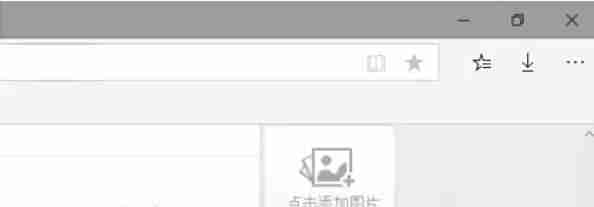
第二步
点击浏览器右上角的菜单按钮(由三个垂直或水平排列的点组成),在展开的菜单中选择“扩展”选项,进入扩展管理页面。在搜索栏中输入“翻译”关键词,查找官方或推荐的翻译插件(例如“Microsoft Translator”)。找到后点击安装并启用该扩展程序。
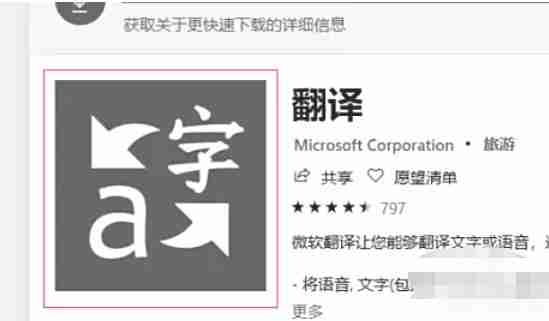
第三步
重新打开 Edge 浏览器,访问一个非中文语言的网页(如日文版百度或其他外语网站)。当检测到页面语言非中文时,地址栏右侧通常会自动出现一个翻译图标(图标可能显示为“A”和“翻译”字样)。

第四步
点击地址栏右侧显示的翻译图标。
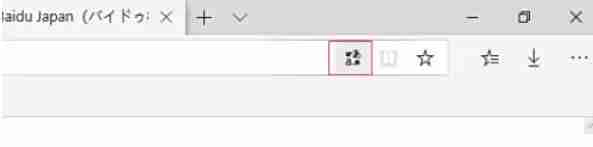
第五步
在弹出的翻译设置窗口中,选择目标语言为“中文(简体)”。
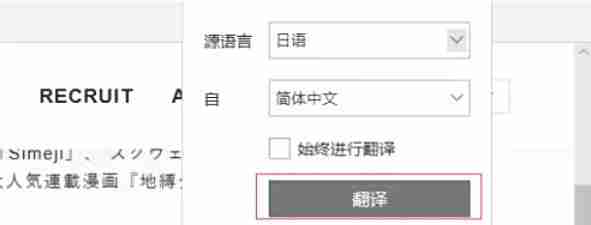
第六步
确认选择后点击“翻译”按钮,网页内容将立即被转换为简体中文,便于用户阅读和理解。
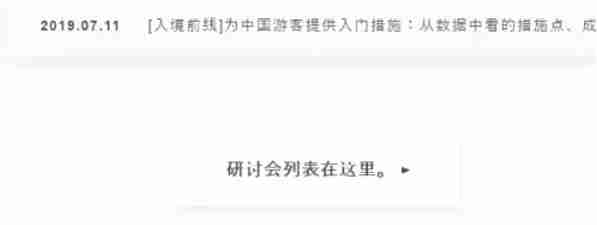
文中关于Edge浏览器,操作步骤,网页翻译,翻译插件的知识介绍,希望对你的学习有所帮助!若是受益匪浅,那就动动鼠标收藏这篇《Edge怎么翻译?Edge翻译技巧分享》文章吧,也可关注golang学习网公众号了解相关技术文章。
-
501 收藏
-
501 收藏
-
501 收藏
-
501 收藏
-
501 收藏
-
162 收藏
-
463 收藏
-
258 收藏
-
468 收藏
-
198 收藏
-
172 收藏
-
144 收藏
-
417 收藏
-
492 收藏
-
142 收藏
-
441 收藏
-
184 收藏
-

- 前端进阶之JavaScript设计模式
- 设计模式是开发人员在软件开发过程中面临一般问题时的解决方案,代表了最佳的实践。本课程的主打内容包括JS常见设计模式以及具体应用场景,打造一站式知识长龙服务,适合有JS基础的同学学习。
- 立即学习 543次学习
-

- GO语言核心编程课程
- 本课程采用真实案例,全面具体可落地,从理论到实践,一步一步将GO核心编程技术、编程思想、底层实现融会贯通,使学习者贴近时代脉搏,做IT互联网时代的弄潮儿。
- 立即学习 516次学习
-

- 简单聊聊mysql8与网络通信
- 如有问题加微信:Le-studyg;在课程中,我们将首先介绍MySQL8的新特性,包括性能优化、安全增强、新数据类型等,帮助学生快速熟悉MySQL8的最新功能。接着,我们将深入解析MySQL的网络通信机制,包括协议、连接管理、数据传输等,让
- 立即学习 500次学习
-

- JavaScript正则表达式基础与实战
- 在任何一门编程语言中,正则表达式,都是一项重要的知识,它提供了高效的字符串匹配与捕获机制,可以极大的简化程序设计。
- 立即学习 487次学习
-

- 从零制作响应式网站—Grid布局
- 本系列教程将展示从零制作一个假想的网络科技公司官网,分为导航,轮播,关于我们,成功案例,服务流程,团队介绍,数据部分,公司动态,底部信息等内容区块。网站整体采用CSSGrid布局,支持响应式,有流畅过渡和展现动画。
- 立即学习 485次学习
